Excel高效数据分析之道——让您的分析报告更有说服力精品文档
使用Excel进行数据分析和报告

使用Excel进行数据分析和报告Excel是一款强大的办公软件,不仅可以进行数据处理和存储,还可以进行数据分析和生成报告。
本文将介绍如何使用Excel进行数据分析和生成报告,以及一些常用的数据分析方法。
一、数据整理和清洗在进行数据分析之前,首先需要对数据进行整理和清洗。
打开Excel软件并导入数据,可以使用Excel自带的数据导入功能,也可以直接将数据复制粘贴到Excel的工作表中。
然后,根据需要删除多余的列或行,重新调整数据的布局和格式,确保数据的完整性和准确性。
二、数据筛选和排序数据筛选和排序功能可以帮助我们找到想要分析的数据,并根据某个字段进行排序。
在Excel的数据选项卡中,我们可以找到筛选和排序的功能。
通过设置筛选条件,我们可以快速地过滤出符合条件的数据。
而通过排序功能,我们可以按照某个字段的升序或降序排列数据,便于后续的分析。
三、数据透视表数据透视表是Excel中非常实用的数据分析工具。
通过数据透视表,我们可以对大量数据进行汇总和分析,从而快速洞察数据的规律和趋势。
在Excel的插入选项卡中,我们可以找到数据透视表的功能。
选择需要进行分析的数据范围,并设置好行和列的字段,然后就可以生成一个数据透视表。
通过拖拽字段和设置汇总方式,我们可以灵活地对数据进行分组、计算和展示。
四、图表分析Excel提供了多种图表类型,包括柱形图、折线图、饼图等,用于直观地展示数据的分布和趋势。
在Excel的插入选项卡中,我们可以找到图表功能。
选择需要展示的数据范围,并选择合适的图表类型,然后就可以生成一个图表。
通过调整图表的样式和设置,我们可以使图表更加清晰明了。
同时,Excel还提供了一些高级图表和数据可视化工具,例如热力图、散点图和雷达图,可以用于更深入和全面的数据分析。
五、数据分析工具除了数据透视表和图表分析外,Excel还提供了一些数据分析工具和函数,帮助我们进行更复杂和全面的数据分析。
例如,Excel中的常用统计函数,如平均值、标准差、相关系数等,可以帮助我们计算和分析数据的基本统计特征。
Excel数据分析技巧有哪些

Excel数据分析技巧有哪些在当今数字化的时代,数据无处不在,而如何从海量的数据中提取有价值的信息,成为了一项至关重要的技能。
Excel 作为一款广泛使用的电子表格软件,拥有强大的数据分析功能。
下面,就让我们一起来探索一些实用的 Excel 数据分析技巧。
数据清洗与整理在进行数据分析之前,首先要确保数据的准确性和完整性。
这就需要进行数据清洗和整理。
1、去除重复数据:通过“数据”选项卡中的“删除重复项”功能,可以快速去除表格中的重复数据,避免重复计算和分析。
2、处理缺失值:对于存在缺失的数据,可以通过手动补充、平均值填充、临近值填充等方式进行处理。
3、数据格式统一:确保数据的格式一致,比如日期格式、数字格式等。
这样在进行数据分析和计算时,才能得到准确的结果。
数据排序与筛选1、排序功能:可以按照某一列的数据进行升序或降序排列,帮助我们快速查看数据的分布情况。
例如,按照销售额从高到低排序,可以快速找出销售业绩最好的产品或人员。
2、筛选功能:通过筛选,可以根据特定的条件筛选出符合要求的数据。
比如筛选出某个地区的销售数据,或者筛选出销售额大于一定数值的数据。
函数的应用Excel 拥有丰富的函数库,熟练运用函数可以大大提高数据分析的效率。
1、 SUM 函数:用于求和计算,例如计算某列数据的总和。
2、 AVERAGE 函数:计算平均值,如平均销售额。
3、 COUNT 函数:统计数据的个数。
4、 VLOOKUP 函数:用于查找匹配数据,例如根据产品编号查找对应的产品名称和价格。
5、 IF 函数:进行条件判断,根据不同的条件返回不同的结果。
数据透视表数据透视表是 Excel 中强大的数据分析工具。
1、快速汇总数据:可以轻松对大量数据进行分类汇总,例如按照产品类别计算销售额总和、平均值等。
2、多维度分析:可以同时按照多个字段进行分析,如同时查看不同地区、不同产品的销售情况。
3、动态更新:当原始数据发生变化时,只需刷新数据透视表,即可得到最新的分析结果。
如何在Excel中进行数据分析和报告
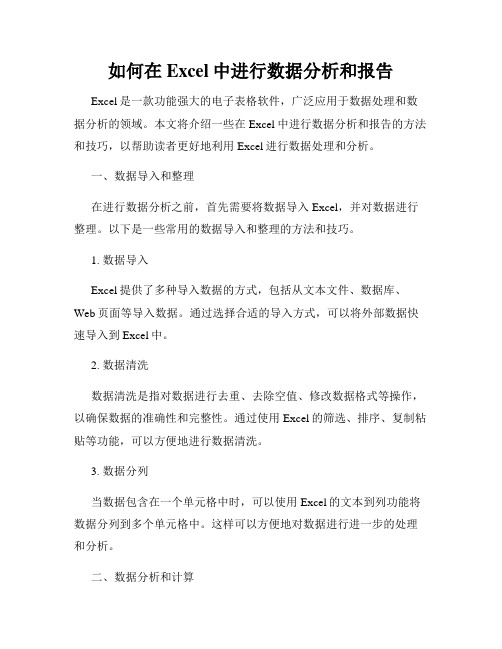
如何在Excel中进行数据分析和报告Excel是一款功能强大的电子表格软件,广泛应用于数据处理和数据分析的领域。
本文将介绍一些在Excel中进行数据分析和报告的方法和技巧,以帮助读者更好地利用Excel进行数据处理和分析。
一、数据导入和整理在进行数据分析之前,首先需要将数据导入Excel,并对数据进行整理。
以下是一些常用的数据导入和整理的方法和技巧。
1. 数据导入Excel提供了多种导入数据的方式,包括从文本文件、数据库、Web页面等导入数据。
通过选择合适的导入方式,可以将外部数据快速导入到Excel中。
2. 数据清洗数据清洗是指对数据进行去重、去除空值、修改数据格式等操作,以确保数据的准确性和完整性。
通过使用Excel的筛选、排序、复制粘贴等功能,可以方便地进行数据清洗。
3. 数据分列当数据包含在一个单元格中时,可以使用Excel的文本到列功能将数据分列到多个单元格中。
这样可以方便地对数据进行进一步的处理和分析。
二、数据分析和计算在数据导入和整理完成后,接下来是数据分析和计算阶段。
Excel提供了丰富的数据分析和计算功能,包括数据透视表、函数、图表等。
1. 数据透视表数据透视表是Excel中一个非常强大的数据分析工具,可以针对大量数据进行快速分析和汇总。
通过选择合适的字段、行、列和值,可以轻松生成数据透视表。
2. 函数Excel提供了大量的函数,包括数学函数、统计函数、逻辑函数等。
通过使用这些函数,可以进行各种数据计算和分析。
例如,SUM函数用于求和,AVERAGE函数用于求平均值,COUNT函数用于计数等。
3. 图表Excel的图表功能可以将数据可视化,以便更直观地理解和分析数据。
通过选择合适的数据范围和图表类型,可以创建各种类型的图表,包括柱状图、折线图、饼图等。
三、数据报告和展示在数据分析完成后,最后一步是生成数据报告和展示。
以下是一些常用的数据报告和展示的方法和技巧。
1. 数据报告通过使用Excel的数据透视表、函数和图表等功能,可以生成高效和精确的数据报告。
如何利用Excel进行数据分析轻松解读大量数据

如何利用Excel进行数据分析轻松解读大量数据现代科技的快速发展使得我们能够轻松获得大量的数据,然而,如何对这些数据进行分析和解读仍然是一个挑战。
Excel作为一款功能强大的电子表格软件,被广泛应用于数据分析领域。
本文将介绍如何利用Excel进行数据分析,以轻松解读大量数据。
1. 数据导入与整理在Excel中进行数据分析的第一步是导入数据。
可以通过多种方式将数据导入Excel,如复制粘贴、导入外部文件等。
导入数据后,需要对数据进行整理,包括去掉冗余数据、删除空白行列、对数据进行排序等。
整理后的数据更加清晰,有利于后续的分析工作。
2. 数据筛选与过滤Excel提供了强大的筛选和过滤功能,可以根据特定条件对数据进行筛选,帮助我们快速找到需要的信息。
使用筛选功能时,可以设置多个筛选条件,从而更准确地找到目标数据。
通过过滤功能,我们可以按照特定的条件对数据进行过滤,只显示满足条件的数据,提高数据分析的效率。
3. 数据可视化Excel具备丰富的图表功能,可以将数据以图表的形式直观地展示出来。
选择合适的图表类型可以更好地传达数据的含义。
例如,柱状图适合比较多个数据的大小,折线图适合显示数据的趋势变化。
通过图表,我们可以更容易地看出数据的规律和趋势,从而对数据进行深入分析。
4. 数据透视表数据透视表是Excel中一个非常强大的功能,它可以对大量的数据进行汇总和分析。
通过拖拽字段到透视表的行、列和值区域,我们可以轻松地对数据进行汇总和计算。
在数据透视表中,还可以对数据进行排序、筛选和分组。
数据透视表能够帮助我们更深入地了解数据,找到隐藏在数据背后的规律。
5. 公式与函数Excel包含了丰富的公式和函数,用于对数据进行计算和分析。
通过使用合适的公式和函数,我们可以快速完成一系列复杂的数据操作。
例如,SUM函数可以对数据进行求和,AVERAGE函数可以计算平均值,COUNT函数可以统计数据的数量等。
熟练掌握常用的公式和函数,能够极大地提高数据分析的效率。
Excel使用技巧利用数据表进行数据分析和报告生成

Excel使用技巧利用数据表进行数据分析和报告生成Excel使用技巧:利用数据表进行数据分析和报告生成Microsoft Excel是一款功能强大的电子表格软件,广泛应用于数据分析和报告生成领域。
本文将介绍一些Excel使用技巧,帮助您更高效地利用数据表进行数据分析和报告生成。
一、数据的导入与整理在进行数据分析之前,首先需要将数据导入Excel,并进行整理。
以下是几种常见的数据导入与整理技巧:1. 数据的导入可以通过直接复制粘贴、导入外部文件、使用Excel插件等方式将数据导入Excel。
根据数据的来源和格式选择最合适的导入方式。
2. 数据的清洗在导入数据后,可能会存在一些不规范或错误的数据。
可以使用Excel的筛选、排序、查找替换等功能,将数据进行清洗,确保数据的准确性和一致性。
3. 数据的格式化根据数据的特点和分析需求,可以对数据进行格式化。
例如,将日期格式化为特定的日期格式,将数字格式化为百分比或货币格式等。
二、数据分析技巧Excel提供了丰富的数据分析工具,可以帮助您从数据中发现规律和趋势。
以下是几种常用的数据分析技巧:1. 条件格式化通过使用条件格式化功能,在数据表中根据设定的条件对数据进行颜色标记,以便更直观地观察和比较数据。
例如,可以根据数值大小对数据进行色阶渐变或图标集选择。
2. 数据透视表数据透视表是Excel中一项强大的数据分析工具,可以将大量数据快速汇总和分析。
通过拖拽字段到透视表的各个区域,可以对数据进行汇总、分组和计算,轻松生成报表并可随时调整透视表的布局。
3. 图表分析Excel中的图表功能可以将数据直观地展现出来,帮助您更好地理解数据。
可以选择合适的图表类型,例如柱状图、折线图、饼图等,展示数据的趋势、比较或分布情况。
4. 数据分析工具包Excel提供了数据分析工具包,包括回归分析、相关性分析、傅里叶分析等多种工具,可以帮助您进行更深入的数据分析和探索。
三、报告生成技巧在数据分析之后,需要将结果以报告的形式呈现出来,以便向他人传达分析结果和发现。
如何用Excel进行数据分析
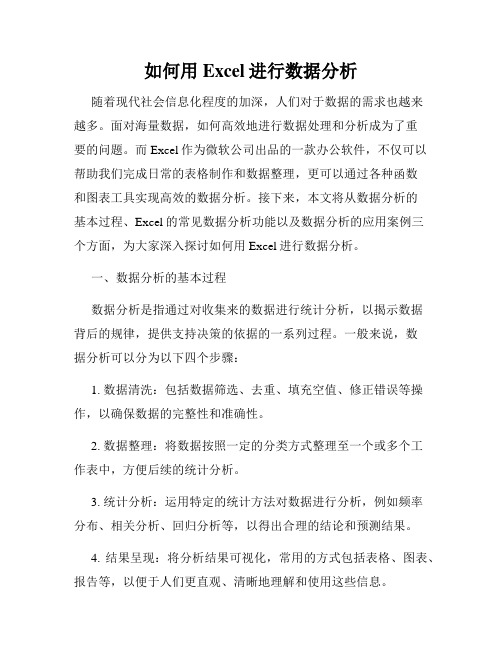
如何用Excel进行数据分析随着现代社会信息化程度的加深,人们对于数据的需求也越来越多。
面对海量数据,如何高效地进行数据处理和分析成为了重要的问题。
而Excel作为微软公司出品的一款办公软件,不仅可以帮助我们完成日常的表格制作和数据整理,更可以通过各种函数和图表工具实现高效的数据分析。
接下来,本文将从数据分析的基本过程、Excel的常见数据分析功能以及数据分析的应用案例三个方面,为大家深入探讨如何用Excel进行数据分析。
一、数据分析的基本过程数据分析是指通过对收集来的数据进行统计分析,以揭示数据背后的规律,提供支持决策的依据的一系列过程。
一般来说,数据分析可以分为以下四个步骤:1. 数据清洗:包括数据筛选、去重、填充空值、修正错误等操作,以确保数据的完整性和准确性。
2. 数据整理:将数据按照一定的分类方式整理至一个或多个工作表中,方便后续的统计分析。
3. 统计分析:运用特定的统计方法对数据进行分析,例如频率分布、相关分析、回归分析等,以得出合理的结论和预测结果。
4. 结果呈现:将分析结果可视化,常用的方式包括表格、图表、报告等,以便于人们更直观、清晰地理解和使用这些信息。
二、Excel的常见数据分析功能了解了数据分析的基本过程,下面就是学习如何用Excel实现数据分析的关键。
Excel中的数据分析功能主要包括:1. 数据透视表数据透视表是Excel中用于数据汇总和分析的重要工具。
它可以将原始数据转换为表格形式,同时根据不同的参数进行分组、筛选和汇总,生成具有可读性和高度解释性的表格和图表。
2. 数据查询数据查询可以帮助我们轻松地在大量数据中查找所需的信息和关键字。
Excel中主要包括高级筛选、条件筛选和文本筛选三种查询方式,可以根据不同的使用情景自由搭配使用。
3. 数据图表Excel中的数据图表是用来展示数据和分析结果的常用工具。
除了最基本的柱形图、折线图和饼图外,还有雷达图、散点图等高级图表,可以更加直观地呈现数据分析结果。
使用Excel进行数据分析的基本步骤与方法
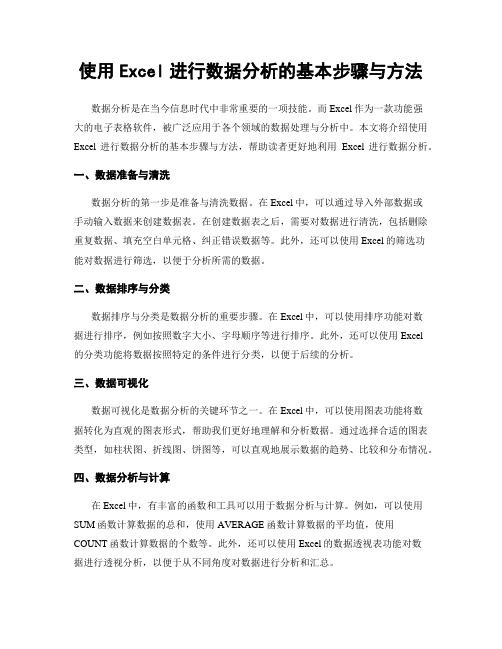
使用Excel进行数据分析的基本步骤与方法数据分析是在当今信息时代中非常重要的一项技能。
而Excel作为一款功能强大的电子表格软件,被广泛应用于各个领域的数据处理与分析中。
本文将介绍使用Excel进行数据分析的基本步骤与方法,帮助读者更好地利用Excel进行数据分析。
一、数据准备与清洗数据分析的第一步是准备与清洗数据。
在Excel中,可以通过导入外部数据或手动输入数据来创建数据表。
在创建数据表之后,需要对数据进行清洗,包括删除重复数据、填充空白单元格、纠正错误数据等。
此外,还可以使用Excel的筛选功能对数据进行筛选,以便于分析所需的数据。
二、数据排序与分类数据排序与分类是数据分析的重要步骤。
在Excel中,可以使用排序功能对数据进行排序,例如按照数字大小、字母顺序等进行排序。
此外,还可以使用Excel的分类功能将数据按照特定的条件进行分类,以便于后续的分析。
三、数据可视化数据可视化是数据分析的关键环节之一。
在Excel中,可以使用图表功能将数据转化为直观的图表形式,帮助我们更好地理解和分析数据。
通过选择合适的图表类型,如柱状图、折线图、饼图等,可以直观地展示数据的趋势、比较和分布情况。
四、数据分析与计算在Excel中,有丰富的函数和工具可以用于数据分析与计算。
例如,可以使用SUM函数计算数据的总和,使用AVERAGE函数计算数据的平均值,使用COUNT函数计算数据的个数等。
此外,还可以使用Excel的数据透视表功能对数据进行透视分析,以便于从不同角度对数据进行分析和汇总。
五、数据模型与预测对于一些复杂的数据分析问题,可以使用Excel的数据模型和预测功能进行分析。
数据模型可以帮助我们建立数学模型,进行统计分析和预测。
例如,可以使用回归分析模型进行趋势分析和预测,使用数据表和数据透视表进行数据建模和分析。
六、结果与报告最后一步是将数据分析的结果整理成报告或展示形式。
在Excel中,可以使用数据透视表、图表和图形等功能将分析结果可视化,并将其导出为PPT、Word或PDF等格式。
使用Excel进行数据分析的5个常用方法
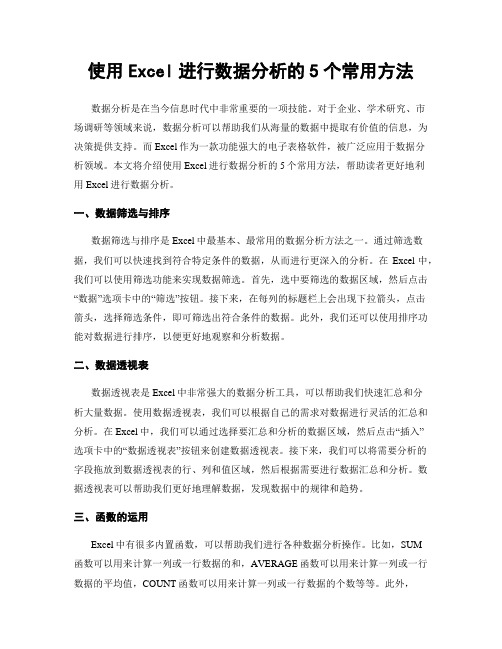
使用Excel进行数据分析的5个常用方法数据分析是在当今信息时代中非常重要的一项技能。
对于企业、学术研究、市场调研等领域来说,数据分析可以帮助我们从海量的数据中提取有价值的信息,为决策提供支持。
而Excel作为一款功能强大的电子表格软件,被广泛应用于数据分析领域。
本文将介绍使用Excel进行数据分析的5个常用方法,帮助读者更好地利用Excel进行数据分析。
一、数据筛选与排序数据筛选与排序是Excel中最基本、最常用的数据分析方法之一。
通过筛选数据,我们可以快速找到符合特定条件的数据,从而进行更深入的分析。
在Excel中,我们可以使用筛选功能来实现数据筛选。
首先,选中要筛选的数据区域,然后点击“数据”选项卡中的“筛选”按钮。
接下来,在每列的标题栏上会出现下拉箭头,点击箭头,选择筛选条件,即可筛选出符合条件的数据。
此外,我们还可以使用排序功能对数据进行排序,以便更好地观察和分析数据。
二、数据透视表数据透视表是Excel中非常强大的数据分析工具,可以帮助我们快速汇总和分析大量数据。
使用数据透视表,我们可以根据自己的需求对数据进行灵活的汇总和分析。
在Excel中,我们可以通过选择要汇总和分析的数据区域,然后点击“插入”选项卡中的“数据透视表”按钮来创建数据透视表。
接下来,我们可以将需要分析的字段拖放到数据透视表的行、列和值区域,然后根据需要进行数据汇总和分析。
数据透视表可以帮助我们更好地理解数据,发现数据中的规律和趋势。
三、函数的运用Excel中有很多内置函数,可以帮助我们进行各种数据分析操作。
比如,SUM函数可以用来计算一列或一行数据的和,AVERAGE函数可以用来计算一列或一行数据的平均值,COUNT函数可以用来计算一列或一行数据的个数等等。
此外,Excel还提供了很多其他的函数,比如VLOOKUP函数可以用来进行数据的查找和匹配,IF函数可以用来进行条件判断等等。
掌握这些函数的使用方法,可以大大提高我们的数据分析效率。
excel数据分析报告
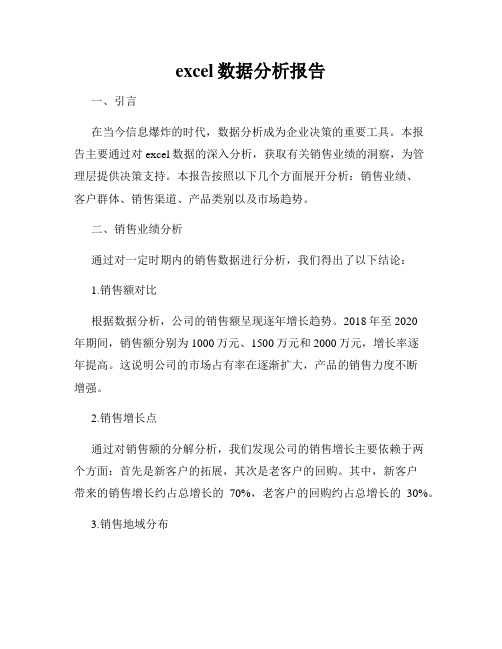
excel数据分析报告一、引言在当今信息爆炸的时代,数据分析成为企业决策的重要工具。
本报告主要通过对excel数据的深入分析,获取有关销售业绩的洞察,为管理层提供决策支持。
本报告按照以下几个方面展开分析:销售业绩、客户群体、销售渠道、产品类别以及市场趋势。
二、销售业绩分析通过对一定时期内的销售数据进行分析,我们得出了以下结论:1.销售额对比根据数据分析,公司的销售额呈现逐年增长趋势。
2018年至2020年期间,销售额分别为1000万元、1500万元和2000万元,增长率逐年提高。
这说明公司的市场占有率在逐渐扩大,产品的销售力度不断增强。
2.销售增长点通过对销售额的分解分析,我们发现公司的销售增长主要依赖于两个方面:首先是新客户的拓展,其次是老客户的回购。
其中,新客户带来的销售增长约占总增长的70%,老客户的回购约占总增长的30%。
3.销售地域分布根据销售数据,我们可以看出公司的销售主要分布在A省和B省。
其中,A省销售额占总销售额的60%,B省则占40%。
这提示我们在未来的市场拓展中,应该进一步加大对A省市场的投入。
三、客户群体分析客户群体分析有助于我们了解目标客户的特点,从而有针对性地制定市场策略。
1.客户性别结构根据数据分析,我们发现公司的主要客户群体是男性,占比约为60%;女性客户占比约为40%。
这说明我们在产品设计和营销时应更加注重男性消费者的喜好和需求。
2.客户年龄分布通过分析客户的年龄分布,我们得知年轻人是我们的主要消费群体。
其中,18-30岁的年轻人占比约为50%,30-45岁的中年人占比约为30%,45岁以上的中老年人占比约为20%。
因此,在产品设计和营销策略中更应注重年轻人的价值观和消费习惯。
3.客户消费偏好通过数据分析,我们还得知客户的消费偏好。
其中,60%的客户更愿意购买高品质的产品,而40%的客户更注重价格的实惠性。
因此,我们需要在产品定位和价格策略上做出相应的调整,以满足客户的需求。
利用Excel进行数据分析的实战案例
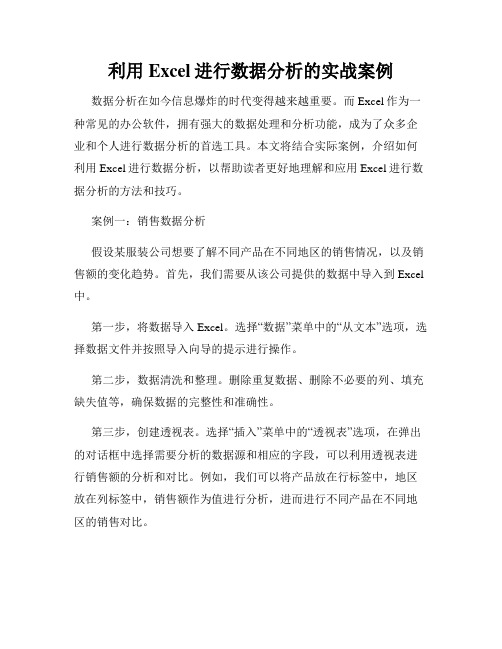
利用Excel进行数据分析的实战案例数据分析在如今信息爆炸的时代变得越来越重要。
而Excel作为一种常见的办公软件,拥有强大的数据处理和分析功能,成为了众多企业和个人进行数据分析的首选工具。
本文将结合实际案例,介绍如何利用Excel进行数据分析,以帮助读者更好地理解和应用Excel进行数据分析的方法和技巧。
案例一:销售数据分析假设某服装公司想要了解不同产品在不同地区的销售情况,以及销售额的变化趋势。
首先,我们需要从该公司提供的数据中导入到Excel 中。
第一步,将数据导入Excel。
选择“数据”菜单中的“从文本”选项,选择数据文件并按照导入向导的提示进行操作。
第二步,数据清洗和整理。
删除重复数据、删除不必要的列、填充缺失值等,确保数据的完整性和准确性。
第三步,创建透视表。
选择“插入”菜单中的“透视表”选项,在弹出的对话框中选择需要分析的数据源和相应的字段,可以利用透视表进行销售额的分析和对比。
例如,我们可以将产品放在行标签中,地区放在列标签中,销售额作为值进行分析,进而进行不同产品在不同地区的销售对比。
第四步,创建图表。
通过透视表的结果,我们可以根据需要创建各种图表,如柱状图、折线图等,以直观地展示销售额的变化趋势和不同产品之间的销售情况。
案例二:市场调研数据分析某公司在进行市场调研时,收集了一些客户的信息,包括年龄、性别、兴趣爱好等。
他们希望能够通过这些数据了解目标客户的特征和偏好,并根据这些特征来制定精准的市场推广策略。
首先,我们将这些客户数据导入Excel中,然后根据需要进行数据清洗和整理,确保数据的准确性和完整性。
接着,我们可以利用Excel的筛选功能,根据不同的筛选条件来分析客户的特征和偏好。
例如,我们可以按照年龄段来筛选客户,并对不同年龄段的客户进行数量统计,进而了解不同年龄段客户的分布情况。
另外,我们还可以利用Excel的条件格式功能,对不同字段进行颜色和图标的设置,以便更直观地展示数据和发现规律。
如何利用Excel进行数据模拟和分析
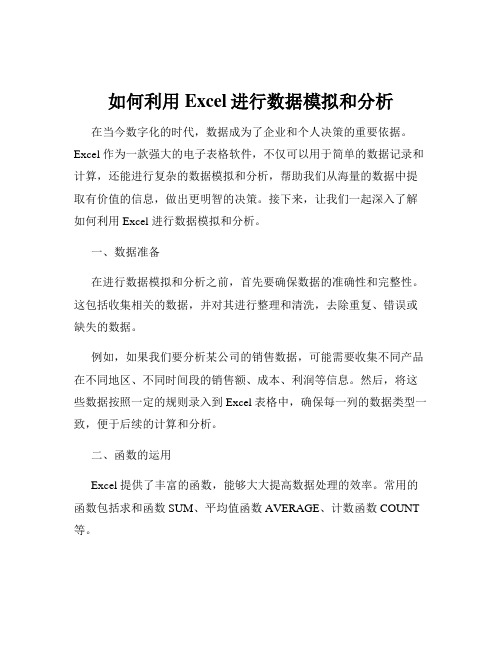
如何利用Excel进行数据模拟和分析在当今数字化的时代,数据成为了企业和个人决策的重要依据。
Excel 作为一款强大的电子表格软件,不仅可以用于简单的数据记录和计算,还能进行复杂的数据模拟和分析,帮助我们从海量的数据中提取有价值的信息,做出更明智的决策。
接下来,让我们一起深入了解如何利用 Excel 进行数据模拟和分析。
一、数据准备在进行数据模拟和分析之前,首先要确保数据的准确性和完整性。
这包括收集相关的数据,并对其进行整理和清洗,去除重复、错误或缺失的数据。
例如,如果我们要分析某公司的销售数据,可能需要收集不同产品在不同地区、不同时间段的销售额、成本、利润等信息。
然后,将这些数据按照一定的规则录入到 Excel 表格中,确保每一列的数据类型一致,便于后续的计算和分析。
二、函数的运用Excel 提供了丰富的函数,能够大大提高数据处理的效率。
常用的函数包括求和函数 SUM、平均值函数 AVERAGE、计数函数 COUNT 等。
以计算销售数据的总和为例,我们可以在一个空白单元格中输入“=SUM(选定数据区域)”,Excel 就会自动计算出所选数据的总和。
除了这些基本函数,还有一些更复杂的函数,如 VLOOKUP 函数用于查找匹配数据,IF 函数用于条件判断等。
假设我们要根据销售额来判断某个产品是否畅销,我们可以使用 IF 函数:“=IF(销售额>设定值,"畅销","不畅销")”。
三、数据透视表数据透视表是 Excel 中非常强大的数据分析工具。
它可以快速汇总和分析大量的数据,以不同的方式展示数据的统计结果。
我们只需选择要分析的数据区域,然后点击“插入”选项卡中的“数据透视表”,按照向导进行操作。
例如,我们可以将产品名称作为行标签,将销售额作为值,轻松计算出每种产品的销售总额。
通过数据透视表,我们还可以方便地进行数据筛选、排序和分组,快速发现数据中的规律和趋势。
四、图表制作图表能够更直观地展示数据的分布和趋势,帮助我们更好地理解数据。
如何通过Excel的数据分析工具实现数据的统计和分析

如何通过Excel的数据分析工具实现数据的统计和分析Excel是一款功能强大的电子表格软件,常用于数据的记录、计算和分析。
通过Excel的数据分析工具,用户可以轻松实现对数据的统计和分析。
本文将介绍如何使用Excel的数据分析工具进行数据的统计和分析。
一、数据的导入与整理在进行数据分析之前,首先需要将待分析的数据导入Excel,并进行适当的整理。
可以使用Excel中的“导入”功能将外部数据源(如数据库、文本文件等)导入到Excel中,也可以直接将数据手动输入到Excel的工作表中。
在导入或手动输入数据后,需要确保数据的格式正确、完整,并进行必要的清理和整理。
例如,删除重复数据、填充缺失数据、调整数据的格式和单位等。
二、数据的统计和描述在数据导入和整理完成后,可以使用Excel的数据分析工具进行数据的统计和描述。
以下是几种常用的数据分析方法。
1. 数据的总体描述通过Excel的数据分析工具可以计算数据的总体描述性统计量,如平均值、中位数、众数、标准差、方差等。
可以使用“数据分析”功能中的“描述统计”选项来实现。
2. 数据的分布分析Excel提供了直方图、饼图、箱线图等常用的数据可视化图表,可以通过这些图表直观地展示数据的分布情况。
在Excel中,可以使用“插入”功能中的“图表”选项来创建和调整图表。
3. 数据的相关性分析如果需要了解数据之间的相关性程度,可以使用Excel的相关性函数进行计算。
例如,通过CORREL函数可以计算两个变量之间的相关系数;通过线性回归分析可以预测因变量与一个或多个自变量之间的关系。
4. 数据的排序和筛选Excel的“排序”和“筛选”功能可以根据特定条件对数据进行排序和筛选,便于进一步的分析和比较。
通过这些功能,可以快速找到符合特定条件的数据,或者按照指定的规则进行排序。
三、数据的透视分析使用Excel的“数据透视表”功能,可以将大量数据按照不同的字段进行汇总和分析。
通过简单拖拽和设置字段,即可实现数据的透视分析。
如何使用Excel进行数据分析和报告制作
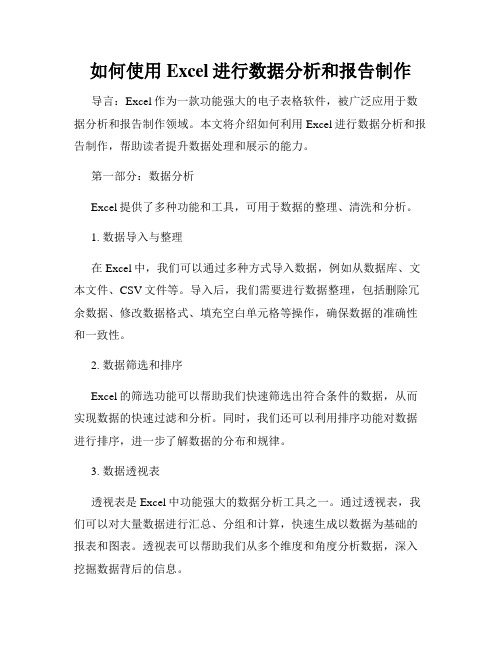
如何使用Excel进行数据分析和报告制作导言:Excel作为一款功能强大的电子表格软件,被广泛应用于数据分析和报告制作领域。
本文将介绍如何利用Excel进行数据分析和报告制作,帮助读者提升数据处理和展示的能力。
第一部分:数据分析Excel提供了多种功能和工具,可用于数据的整理、清洗和分析。
1. 数据导入与整理在Excel中,我们可以通过多种方式导入数据,例如从数据库、文本文件、CSV文件等。
导入后,我们需要进行数据整理,包括删除冗余数据、修改数据格式、填充空白单元格等操作,确保数据的准确性和一致性。
2. 数据筛选和排序Excel的筛选功能可以帮助我们快速筛选出符合条件的数据,从而实现数据的快速过滤和分析。
同时,我们还可以利用排序功能对数据进行排序,进一步了解数据的分布和规律。
3. 数据透视表透视表是Excel中功能强大的数据分析工具之一。
通过透视表,我们可以对大量数据进行汇总、分组和计算,快速生成以数据为基础的报表和图表。
透视表可以帮助我们从多个维度和角度分析数据,深入挖掘数据背后的信息。
4. 数据图表Excel提供了丰富的图表类型,如柱状图、折线图、饼图等,可用于数据的可视化展示。
通过选择合适的图表类型和调整图表样式,我们可以直观地展示数据之间的关系和趋势,使复杂数据更易于理解和传达。
第二部分:报告制作在数据分析的基础上,我们可以利用Excel进行报告的制作和展示。
1. 报表设计在制作报告之前,我们需要先设计报表的结构和布局。
合理的报表设计可以使报告看起来整洁美观,并突出重点信息。
我们可以使用Excel的各种格式化工具来调整表格样式、添加边框和背景色等,提升报表的可读性和吸引力。
2. 报告文本除了数据表格和图表外,报告中的文字描述也是必不可少的。
通过合理的文字叙述,我们可以解释数据的背景、分析结论和提出建议。
在Excel中,我们可以使用文字工具、字体样式和颜色来美化和强调报告文本,使其更加清晰和易读。
如何利用Excel进行数据分析
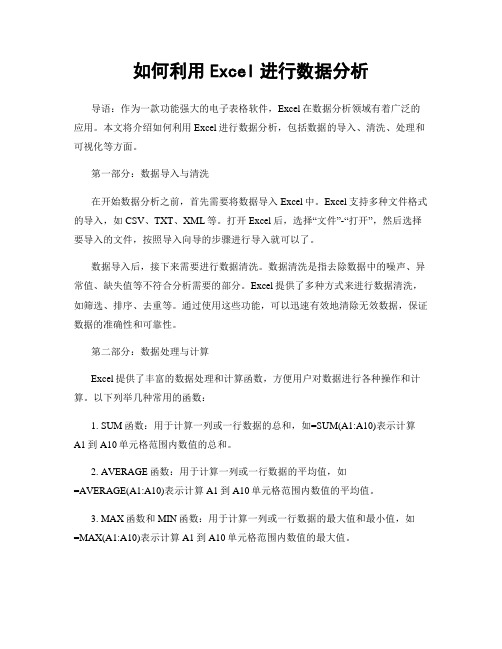
如何利用Excel进行数据分析导语:作为一款功能强大的电子表格软件,Excel在数据分析领域有着广泛的应用。
本文将介绍如何利用Excel进行数据分析,包括数据的导入、清洗、处理和可视化等方面。
第一部分:数据导入与清洗在开始数据分析之前,首先需要将数据导入Excel中。
Excel支持多种文件格式的导入,如CSV、TXT、XML等。
打开Excel后,选择“文件”-“打开”,然后选择要导入的文件,按照导入向导的步骤进行导入就可以了。
数据导入后,接下来需要进行数据清洗。
数据清洗是指去除数据中的噪声、异常值、缺失值等不符合分析需要的部分。
Excel提供了多种方式来进行数据清洗,如筛选、排序、去重等。
通过使用这些功能,可以迅速有效地清除无效数据,保证数据的准确性和可靠性。
第二部分:数据处理与计算Excel提供了丰富的数据处理和计算函数,方便用户对数据进行各种操作和计算。
以下列举几种常用的函数:1. SUM函数:用于计算一列或一行数据的总和,如=SUM(A1:A10)表示计算A1到A10单元格范围内数值的总和。
2. AVERAGE函数:用于计算一列或一行数据的平均值,如=AVERAGE(A1:A10)表示计算A1到A10单元格范围内数值的平均值。
3. MAX函数和MIN函数:用于计算一列或一行数据的最大值和最小值,如=MAX(A1:A10)表示计算A1到A10单元格范围内数值的最大值。
4. COUNT函数:用于计算一列或一行数据的个数,如=COUNT(A1:A10)表示计算A1到A10单元格范围内非空单元格的个数。
通过使用这些函数,我们可以快速对数据进行统计和计算,从而得到更多有价值的信息。
第三部分:数据可视化与图表制作数据可视化是将数据以图表等形式展示出来,以便更直观地理解和分析数据。
Excel提供了丰富的图表制作功能,用户可以通过简单的操作实现图表的制作和修改。
以下是几种常见的图表类型:1. 柱状图:用于比较不同类别的数据大小或趋势,使数据更加直观可见。
利用EXCEL进行销售数据的分析和报告
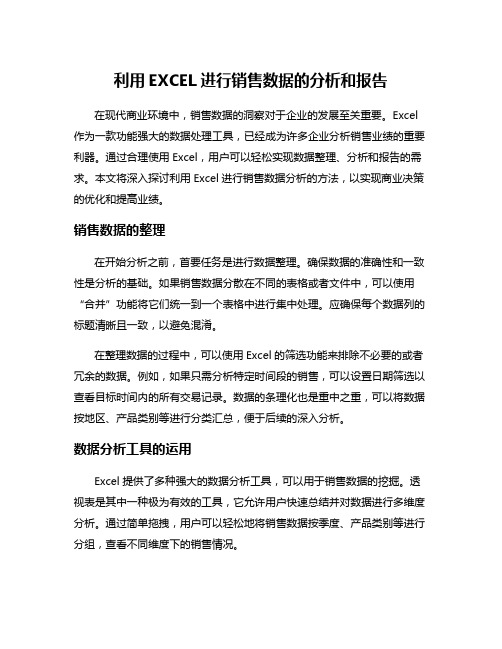
利用EXCEL进行销售数据的分析和报告在现代商业环境中,销售数据的洞察对于企业的发展至关重要。
Excel 作为一款功能强大的数据处理工具,已经成为许多企业分析销售业绩的重要利器。
通过合理使用Excel,用户可以轻松实现数据整理、分析和报告的需求。
本文将深入探讨利用Excel进行销售数据分析的方法,以实现商业决策的优化和提高业绩。
销售数据的整理在开始分析之前,首要任务是进行数据整理。
确保数据的准确性和一致性是分析的基础。
如果销售数据分散在不同的表格或者文件中,可以使用“合并”功能将它们统一到一个表格中进行集中处理。
应确保每个数据列的标题清晰且一致,以避免混淆。
在整理数据的过程中,可以使用Excel的筛选功能来排除不必要的或者冗余的数据。
例如,如果只需分析特定时间段的销售,可以设置日期筛选以查看目标时间内的所有交易记录。
数据的条理化也是重中之重,可以将数据按地区、产品类别等进行分类汇总,便于后续的深入分析。
数据分析工具的运用Excel提供了多种强大的数据分析工具,可以用于销售数据的挖掘。
透视表是其中一种极为有效的工具,它允许用户快速总结并对数据进行多维度分析。
通过简单拖拽,用户可以轻松地将销售数据按季度、产品类别等进行分组,查看不同维度下的销售情况。
比如,可以通过创建一个透视表,将销售额按地区进行汇总,快速识别在哪些地区销量较高。
结合“切片器”功能,用户可以一键过滤数据,实时更改分析角度,进一步发掘潜在的市场机遇。
除了透视表,数据图表也是不可忽视的分析工具。
使用Excel中的图表功能,如柱状图、饼图和折线图,可以直观展现销售趋势和比例关系。
例如,通过绘制销售额的折线图,可以直观地看到不同时间段的销售变化,帮助识别销售旺季和淡季。
深入数据分析的方法在初步分析后,可以使用Excel的公式和函数进一步深入探讨数据。
例如,使用SUM、AVERAGE等基本函数,可以快速计算出总销售额和平均销售额。
若需要进行更复杂的计算,比如同比增长率或环比增长率,则可以使用更高级的公式。
excel数据分析报告

excel数据分析报告1. 引言数据分析在当今信息化时代变得越来越重要。
随着大数据的不断涌现,人们需要借助有效的工具来处理、分析和解释数据。
Microsoft Excel作为一款功能强大的电子表格软件,被广泛应用于数据分析领域。
本报告将利用Excel对一组相关数据进行分析,并根据分析结果提出相关的结论和建议。
2. 数据概述本次数据分析的对象是一家电子商务公司的销售数据,包括订单量、销售额、产品分类、地区等信息。
数据时间跨度为一年,共计365天。
3. 数据清洗在进行数据分析之前,首先需要对原始数据进行清洗。
根据实际情况,我们删除了重复数据、缺失数据和异常值,确保数据的准确性和一致性。
4. 销售总览通过对销售数据的整体分析,我们得到以下结论:- 共计365天的销售订单量为5000单,总销售额为100万美元。
- 产品分为A、B、C三类,分别占总销售额的50%、30%和20%。
- 不同地区的销售额分布差异较大,其中地区X销售额最高,占总销售额的40%。
5. 产品销售分析5.1 产品销售额比较利用Excel的图表功能,我们绘制了产品销售额的条形图。
从图表中可以看出,产品A的销售额最高,占总销售额的50%;产品B和C 的销售额分别占30%和20%。
5.2 产品销售趋势我们将销售额数据按照月份进行分组,并绘制了折线图来展示产品销售的趋势。
从折线图中可以看出,产品销售额在年内呈现出不同的波动趋势,且均呈现出上升的趋势。
6. 地区销售分析6.1 地区销售额比较利用Excel的饼图功能,我们绘制了不同地区销售额的比例图。
其中,地区X的销售额最高,占总销售额的40%;地区Y和Z的销售额分别占30%和20%。
6.2 地区销售趋势我们将不同地区的销售额按照月份进行分组,并绘制了折线图来展示地区销售的趋势。
从折线图中可以看出,不同地区的销售额都呈现出波动的趋势,地区X的销售额最为稳定。
7. 结论与建议7.1 结论- 产品A是销售额最高的产品,需重点关注和推广。
如何使用Excel进行数据分析
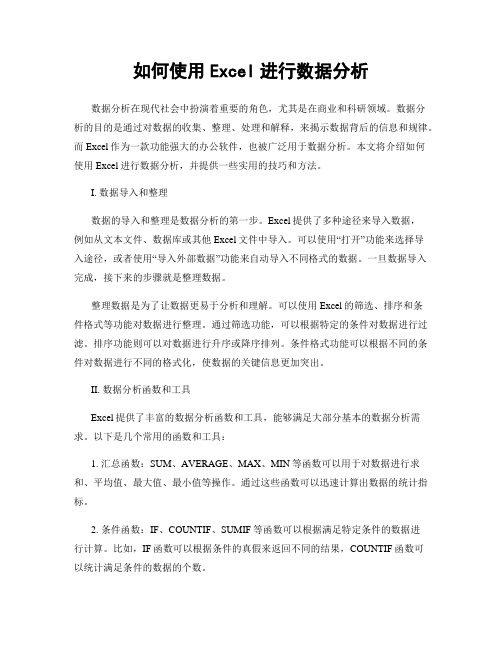
如何使用Excel进行数据分析数据分析在现代社会中扮演着重要的角色,尤其是在商业和科研领域。
数据分析的目的是通过对数据的收集、整理、处理和解释,来揭示数据背后的信息和规律。
而Excel作为一款功能强大的办公软件,也被广泛用于数据分析。
本文将介绍如何使用Excel进行数据分析,并提供一些实用的技巧和方法。
I. 数据导入和整理数据的导入和整理是数据分析的第一步。
Excel提供了多种途径来导入数据,例如从文本文件、数据库或其他Excel文件中导入。
可以使用“打开”功能来选择导入途径,或者使用“导入外部数据”功能来自动导入不同格式的数据。
一旦数据导入完成,接下来的步骤就是整理数据。
整理数据是为了让数据更易于分析和理解。
可以使用Excel的筛选、排序和条件格式等功能对数据进行整理。
通过筛选功能,可以根据特定的条件对数据进行过滤。
排序功能则可以对数据进行升序或降序排列。
条件格式功能可以根据不同的条件对数据进行不同的格式化,使数据的关键信息更加突出。
II. 数据分析函数和工具Excel提供了丰富的数据分析函数和工具,能够满足大部分基本的数据分析需求。
以下是几个常用的函数和工具:1. 汇总函数:SUM、AVERAGE、MAX、MIN等函数可以用于对数据进行求和、平均值、最大值、最小值等操作。
通过这些函数可以迅速计算出数据的统计指标。
2. 条件函数:IF、COUNTIF、SUMIF等函数可以根据满足特定条件的数据进行计算。
比如,IF函数可以根据条件的真假来返回不同的结果,COUNTIF函数可以统计满足条件的数据的个数。
3. 数据透视表:数据透视表是Excel中一种非常强大的工具,可以对大量数据进行汇总和分析。
通过选定数据范围和定义行、列和值字段,可以轻松生成汇总报表。
4. 图表分析:Excel提供了多种图表类型,如柱状图、折线图、饼图等。
通过选中数据和选择相应的图表类型,可以将数据可视化,更直观地展示数据的特征和趋势。
利用EXCEL进行数据分析的5个技巧

利用EXCEL进行数据分析的5个技巧在如今数据驱动的时代,Excel作为一种广泛使用的数据分析工具,常常被人们用于处理各种数据集。
了解和掌握一些实用的小技巧,将极大地提高你的数据分析效率和准确性。
这里介绍五个在日常工作中非常实用的Excel技巧,帮助你在数据分析上更得心应手。
使用数据透视表进行汇总数据透视表是Excel提供的一项强大功能,能够快速分析和汇总大量数据。
这一功能可以让你轻松地从不同的角度查看数据,并将复杂的信息以更直观的方式展示出来。
例如,假设你拥有一份销售数据,其中包括客户、产品、销售额等信息。
通过创建数据透视表,你可以按产品类别、地区或时间段等维度进行汇总,迅速识别出哪些产品最受欢迎,哪些地区销售额最高。
这种方式既便捷又高效,尤其适合处理大型数据集。
利用条件格式提高可读性在处理数据时,很多时候需要快速识别出某些特定信息。
使用Excel的条件格式功能,可以通过设定规则,让单元格的背景色或字体颜色发生变化,从而帮助你快速识别出符合条件的数据。
例如,可以设置规则,使得超过某一阈值的销售额单元格以红色显示,低于阈值的以绿色显示。
这种可视化方式,能够让分析者在众多数据中一眼看到重要信息,减少查找和辨认的时间。
使用公式和函数实现自动计算Excel的强大之处在于其公式和函数的灵活应用。
通过合理使用各种内置函数,你可以轻松实现复杂的数据计算和处理。
例如,利用SUM、AVERAGE、COUNT等基本函数,可以轻松进行求和、求平均和计数等操作。
进阶一些的用户还可以结合IF函数、VLOOKUP等进行条件判断和数据查找。
这不仅降低了手动计算的劳动强度,还提高了数据处理的准确性。
例如,通过IF函数,可以设置条件,以自动判断数据是否符合预设标准,并对此进行分类和处理。
图表功能展示数据当面对大量数据时,直接用数字表达往往显得枯燥和难以理解。
这时候,图表功能可以帮助你通过视觉化展示数据,提升信息传达的效率。
Excel提供了多种图表类型,如柱形图、折线图、饼图等,以适应不同的数据展示需求。
excel数据分析报告

Excel数据分析报告概述本文档将为您提供一份关于如何使用Excel进行数据分析的详细报告。
数据分析是一项重要的工作,它能帮助我们从大量的数据中找到有用的信息,以支持决策和解决问题。
在本文档中,我们将使用Excel的各种功能和技巧,逐步展示如何进行数据分析。
以下是我们将要涉及的主要步骤:1.数据导入和整理2.数据清洗和格式化3.数据可视化4.数据分析和解读1. 数据导入和整理在进行数据分析之前,首先需要将数据导入到Excel中。
您可以选择将数据从其他来源复制粘贴到Excel中,或者使用Excel的数据导入功能。
无论您选择哪种方式,确保数据导入后是完整和准确的。
一旦数据导入到Excel中,接下来需要对数据进行整理。
这意味着您需要将数据按照一定的结构进行排列,以便更好地理解和分析数据。
通常,您可以使用Excel的排序和筛选功能,或者创建数据透视表来整理数据。
2. 数据清洗和格式化在数据分析过程中,数据质量是至关重要的。
数据清洗和格式化是确保数据质量的关键步骤。
在这一步骤中,您需要检查并修复数据中的任何错误、缺失值或重复项。
您还可以使用Excel的条件格式化功能为数据添加颜色、标记或其他格式,以便更好地理解数据。
3. 数据可视化数据可视化是数据分析的重要环节之一。
通过将数据可视化,您可以更直观地理解数据,并从中发现趋势、模式和异常。
Excel提供了多种可视化工具,如图表和图形。
您可以根据数据的特点选择适当的图表类型,并根据需要进行自定义和格式化。
当您创建图表时,确保图表具有清晰的标题和标签,以便读者能够准确理解图表所代表的意义。
此外,尽量避免使用过多的颜色和图表元素,以免分散读者的注意力。
4. 数据分析和解读在数据可视化之后,我们需要对数据进行深入分析和解读。
这意味着我们需要使用Excel的函数和公式来计算特定指标或执行复杂的数据分析任务。
根据您的具体需求,您可以使用Excel的各种功能,如数据透视表、条件和逻辑函数、统计函数等。
如何利用Excel进行数据分析

如何利用Excel进行数据分析数据分析是当今信息时代的重要技能之一,无论是企业管理还是个人决策,都需要借助数据来进行分析和决策。
而Excel作为一款功能强大的电子表格软件,被广泛应用于数据分析领域。
本文将介绍如何利用Excel进行数据分析,并从数据清洗、数据可视化和数据建模三个方面进行论述。
一、数据清洗数据清洗是数据分析的第一步,也是最为关键的一步。
在Excel中,我们可以利用各种函数和工具来进行数据清洗。
首先,我们可以使用筛选功能来过滤数据,只保留我们需要的部分。
其次,可以利用去重功能来删除重复的数据。
另外,还可以使用文本函数和日期函数来处理不规则的数据格式,使其符合分析的要求。
在数据清洗的过程中,我们需要注意数据的准确性和完整性,确保分析的结果可靠。
二、数据可视化数据可视化是将数据转化为图表或图形的过程,通过直观的形式展示数据,帮助我们更好地理解和分析数据。
在Excel中,我们可以利用图表功能来进行数据可视化。
首先,选择需要分析的数据,然后点击插入图表,选择合适的图表类型,如柱状图、折线图、饼图等。
接下来,可以对图表进行进一步的设置,如添加数据标签、调整颜色和字体等。
通过数据可视化,我们可以更直观地观察数据的趋势和关系,从而得出更准确的结论。
三、数据建模数据建模是通过建立数学模型来预测和分析数据的变化趋势和关联性。
在Excel中,我们可以利用各种函数和工具来进行数据建模。
首先,可以使用回归分析来建立线性回归模型,通过拟合数据点,预测未来的数值。
其次,可以利用数据透视表来进行数据汇总和分析,快速生成汇总报表。
另外,还可以使用条件函数和逻辑函数来进行数据分类和筛选。
通过数据建模,我们可以更深入地挖掘数据背后的规律和趋势,为决策提供科学依据。
综上所述,利用Excel进行数据分析是一项重要的技能,通过数据清洗、数据可视化和数据建模,我们可以更好地理解和分析数据,为决策提供支持。
然而,数据分析并非一蹴而就的过程,需要不断学习和实践,才能掌握更多的技巧和方法。
